Drawing toolbar adalah suatu kumpulan tool-tool yang berfungsi untuk menggambar bagian-bagian gambar seperti garis lengkung , garis double, garis lurus, lingkaran dan lain-lain. Di samping standard toolbar sebagai tool ‘wajib’nya, dalam menggambar autocad juga terdapat peralatan gambar atau biasa di sebut Drawing tool. Dalam artikel kali ini akan di tunjukkan beberapa tool yang termasuk dalam kumpulan drawing toolbar namun hanya beberapa ikon saja yang sering di gunakan dalam proses menggambar.
Tool tersebut adalah sbb:
 |
| Perintah XLINE untuk menggambar garis kontinyu / panjangnya tak terhingga. |
 |
| Perintah MLINE untuk menggambar Garis dobel. |
 |
| Perintah PLINE untuk menggambar gabungan garis lurus dan lengkung. |
 |
| Perintah LINE untuk menggambar garis lurus atau gabungan garis lurus. |
 |
| Perintah RECTANG untuk menggambar persegi ( panjang /kubus ). |
 |
| Perintah ARC untuk menggambar busur lingkaran. |
 |
| Perintah CIRCLE untuk menggambar lingkaran. |
 |
| Perintah ELLIPSE untuk menggambar ellips. |
 |
| Perintah HATCH untuk membuat arsiran. |
 |
| Perintah REGION untuk menyatukan bidang yang akan di arsir. |
Dalam menggambar suatu obyek ada beberapa tips yang sering di gunakan dan mudah di pakai yaitu:
- Menggambar dengan menggunakan drawing ikon dengan cara klik ikon yang akan di gunakan.(Ikonnya seperti gambar di atas)
- Mengetikkan perintah yang akan di pakai pada tab command line dan di akhiri dengan enter.
Jika drawing tool ini belum muncul pada layar,bisa di tampilkan dengan klik view \ toolbar \ draw (drawing) centanglah kotak kecil di sebelah kiri draw kemudian close, maka tool tersebut akan di tampilkan pada layar kerja.
Untuk menyimpan, membuka atau memperbesar gambar dan lain-lain bisa di lihat pada standard toolbar sehingga jika terjadi kesalahan teknis gambar yang telah kita buat bisa di lacak keberadaanya.
Demikian tutorial tentang drawing toolbar ini. Artikel yang terkait dengan Modify toolbar dan Osnap toolbar akan di jelaskan pada pertemuan yang lain.
Terakhir mohon maaf bila gambar Ikon acakadul maklum bagi waktu.
Salam Hangat.


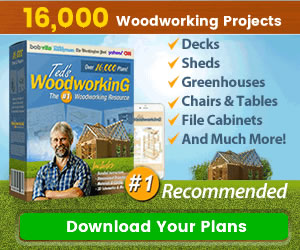




bagus nih pembahasannya untuk pemula..
ReplyDeletediterusin ya gan...
Terimakasih pak atas kunjunganya.
ReplyDelete